Si está acostumbrado a trabajar con Linux, encontrará mucho texto de archivo en el mundo de Linux. Los archivos de configuración y los archivos de registro generalmente se mantienen en formato de texto. Pero esos archivos suelen tener un contenido extenso.
No puede verlos todos en una sola página. Entonces necesitamos paginación para esos archivos. Y para hacer eso, podemos usar el comando more de Linux.
Más comando es un comando para mostrar un archivo de texto largo por página a la vez. Más comando es un comando incorporado en Linux.
Cómo usar el comando linux more
Para usar más comandos, solo necesitamos escribir:
$ more file_namePor ejemplo, queremos ver el contenido del archivo syslog ubicado en el directorio /var/log. Podemos escribir:
$ more /var/log/syslog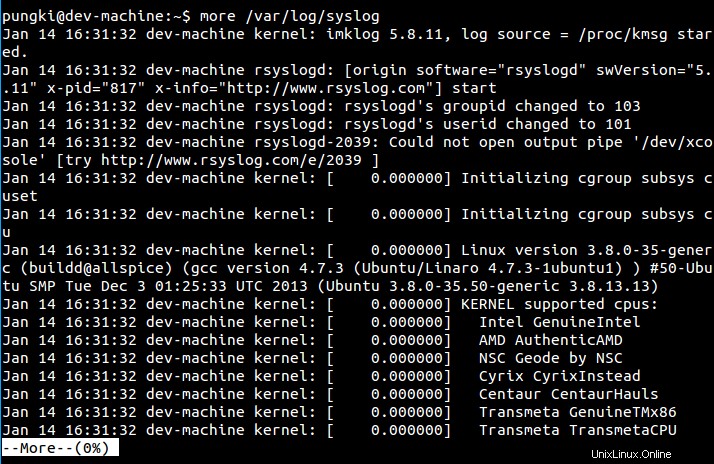
Vemos que un indicador en la parte inferior izquierda . Nos muestra el número 0%. Significa que el archivo es lo suficientemente largo, por lo que la primera página es el 0% de la página total. Para desplazarse hacia abajo, use el botón de espacio. Luego vemos que el número del indicador aumenta.
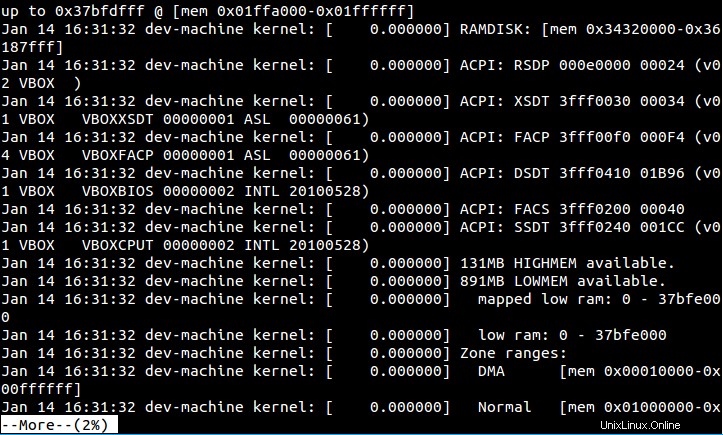
1) Límite de líneas por página
Cuando ejecuta más comando, llenará su pantalla con el contenido del archivo que está viendo usando más. Puede limitarlo en algunas líneas para cada página. Para hacer esto, puede usar la opción -num .
Por ejemplo, desea limitar las líneas a solo 12 líneas para cada página. Luego puede escribir:
$ more -12 /var/log/syslog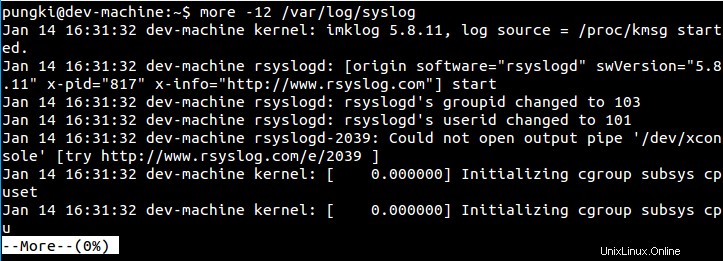
Ahora limitará 12 líneas por página. Cuando presione la barra espaciadora para desplazarse hacia abajo, le mostrará más 12 líneas.
2) Mostrar mensaje de usuario
Como sabíamos, más mostrará un indicador en la parte inferior izquierda para mostrar nuestra posición en porcentaje. Para aquellos que corren más la primera vez, puede que adivine cómo desplazarse por la página hacia abajo. Para evitar esto, podemos usar -d opción que hará que more command muestre un mensaje de usuario como este “[Presione la barra espaciadora para continuar, ‘q’ para salir.]” .

Si el usuario presiona un botón que no sea el botón 'espacio' y 'q' , luego more mostrará un mensaje de advertencia “[Presione 'h' para obtener instrucciones.]” .

Si presiona el botón h, se mostrará un mensaje de ayuda:
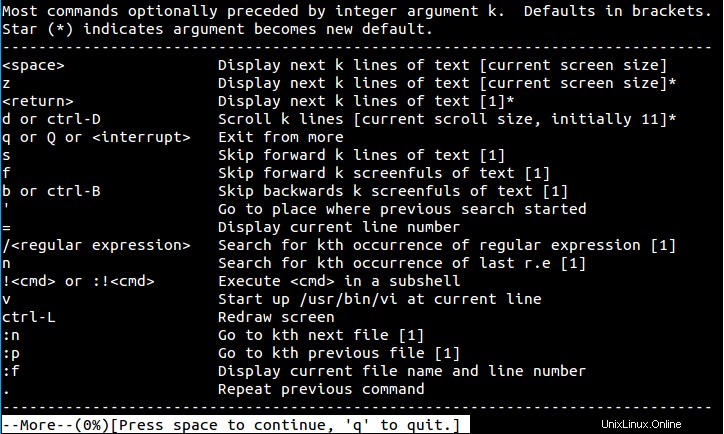
Uno de los comandos interesantes es el b botón. el botón b te permite para volver a la página anterior. En otras palabras, el botón b le permite desplazarse hacia arriba .
Puedes saber que estás en la página anterior desde la línea ...backup 1 página en el área superior izquierda.

3) Suprimir desplazamiento
Con -c opción, más no desplazará la página. Borrará la página anterior y colocará la siguiente página o líneas allí.
$ more -10 -c lynis.log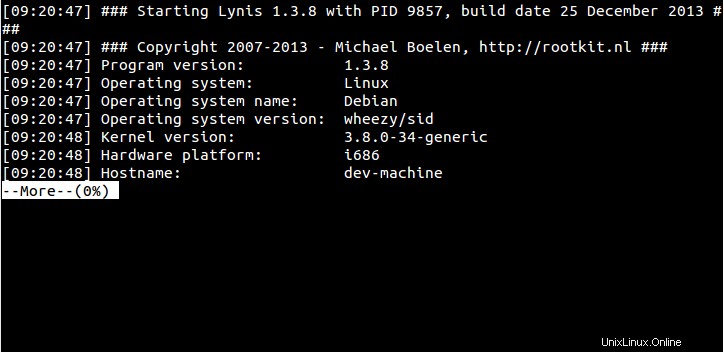
Si presiona el botón de espacio, la página o las líneas siguientes seguirán teniendo el mismo tamaño.
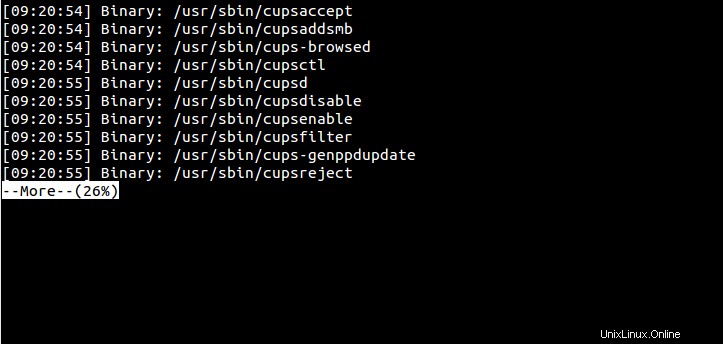
4) Exprima varias líneas en blanco
Para exprimirlo, podemos usar -s opción. Aquí hay una muestra:

Cuando agregamos -s opción:
$ more -s doc_30.txt
5) Cadena de búsqueda
Si su archivo de registro es lo suficientemente largo, no es fácil encontrar la cadena que desea. La cadena de búsqueda puede ayudarte. Usando +/cadena puede buscar una cadena por usted y poner la palabra clave al principio de la línea. Digamos que queremos buscar “dhclient” en /var/logs/syslog expediente. Entonces la sintaxis es:
$ more +/dhclient /var/log/syslog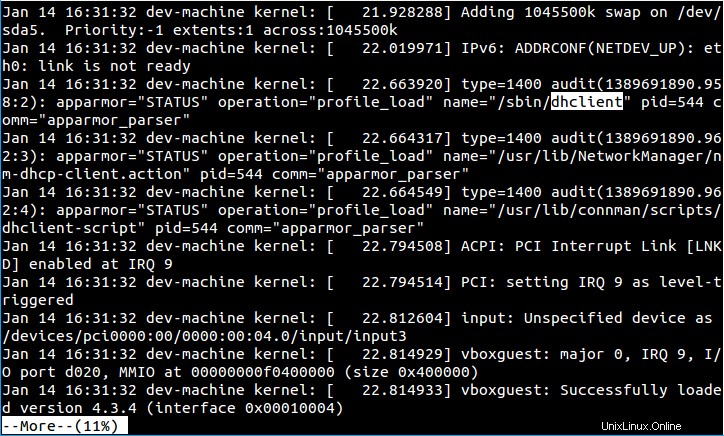
Luego, para continuar la búsqueda en la siguiente línea, puede presionar /botón siguiente por palabra dhclient.
6) El contenido de la pantalla comienza con una línea específica
También puede mostrar el contenido de un archivo que comienza con una línea específica usando +num opción. Por ejemplo, tenemos un archivo con 15 líneas dentro.

Luego queremos mostrar un archivo llamado doc_30.txt a partir de la línea número 5. El comando será así:
$ more +5 doc_30.txt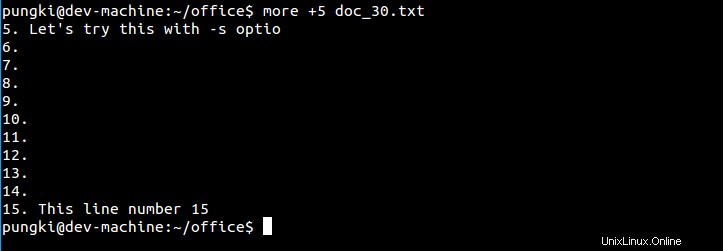
¿Podemos usarlo para mostrar archivos binarios?
La respuesta es No . Más le dará un mensaje sobre esto. Aquí hay una muestra.

Conclusión
More es una de las herramientas básicas para mostrar el contenido de un archivo de texto. Más no se puede utilizar para mostrar el archivo binario. Como de costumbre, siempre podemos escribir hombre más o más --ayuda para explorar más detalles sobre el uso de más comandos.
Leer también:
- Tutorial de comandos de cabeza de Linux con ejemplos